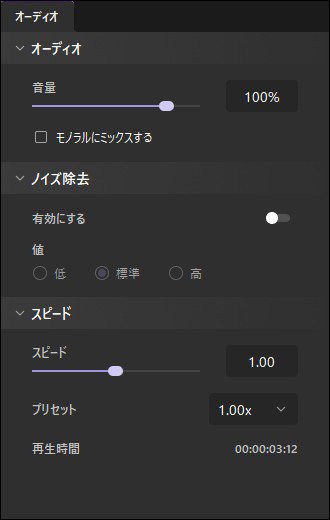ユーザーガイド
-
DemoCreatorについて
-
画面録画
-
音声録音
-
(New)デモモードの使い方
-
動画編集ツール
-
音声編集
-
各種ビデオエフェクトの使い方
-
動画の出力&共有
-
キーボードショートカット
-
DemoCreatorクラウドサービス(DemoAir)
よくある質問
サウンドエフェクト(効果音/BGM)の使い方
日常のビデオ制作では、ビデオの要点に適切な効果音を追加することは視聴者の気分に響き渡ります。また、ビデオにBGMを追加することでオリジナリティーの高い動画を制作できます。DemoCreatorには、沢山の効果音、BGM音楽素材を提供しております。このセクションでは、DemoCreatorの【サウンド】エフェクトの使い方を詳しく紹介します。
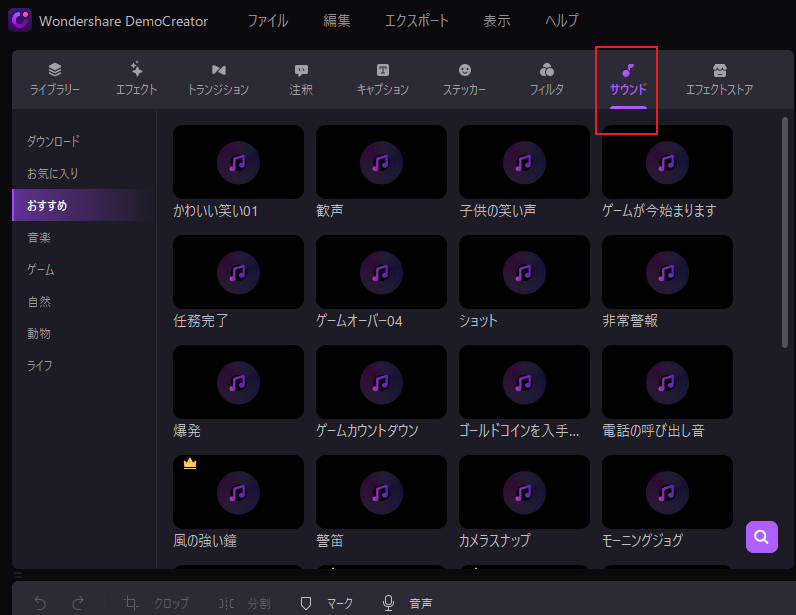
1.効果音の追加/削除
効果音を追加:
1)左側のツールパネルで、【サウンド】タブに切り替えます。
2)効果音/BGMをダブルクリックして再生プレビューできます。お気に入りの効果音/BGMを選択します。
(注:よく使う効果音/BGMに対して、効果音右上にあるハートのアイコンをクリックして「お気に入り」に追加できます。)
3)選択した効果音/BGMを配置するタイムラインにドラッグします。
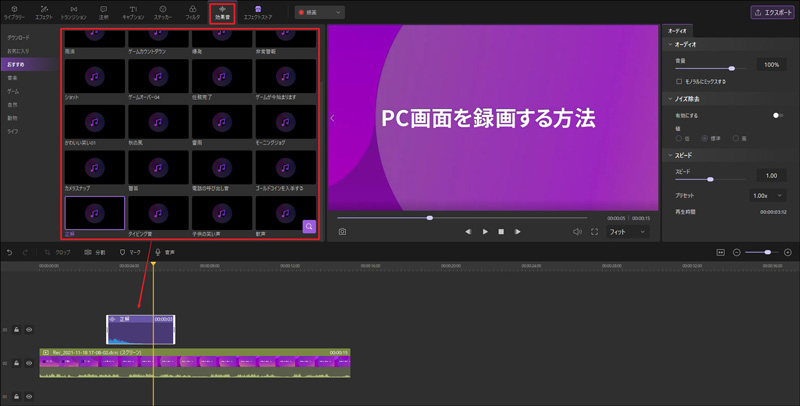
効果音を削除:
タイムラインで効果音クリップを選択し、キーボードのDeleteキーを押します。または、効果音を右クリックして[削除]を選択することもできます。
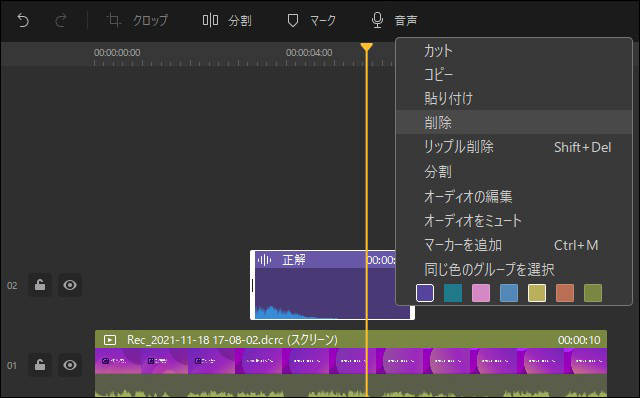
2.効果音を編集
効果音/BGMに対してオーディオ音量、ノイズ除去、スピードを調整できます。
音量:音量を変更するか、サウンドをモノラルにミックスします。
ノイズ除去:「ノイズ除去」を有効にして、音のノイズを除去できます。
スピード変更:スピードを調整することにより効果音の再生時間を遅くしたり速くしたりします。